2022年05月25日 watanabe
2022年05月25日 watanabe
iPhoneを長く使っていると、だんだんストレージの容量が足りなくなってきます。iPhoneのストレージ容量が足りなくなりましたら、iOSのアップデートができない、写真も撮れません。普段何の気なしに使っていると、iPhoneの容量はすぐいっぱいになっていきます。ここでは、iPhoneのストレージ容量を増やす方法をいくつかご紹介します。
まずはiPhoneのストレージ容量を確認します。「設定」アプリを開いて、次に「一般」をタップ。そして、「ストレージとiCloudの使用状況」をタップします。各アプリのサイズが表示されます。
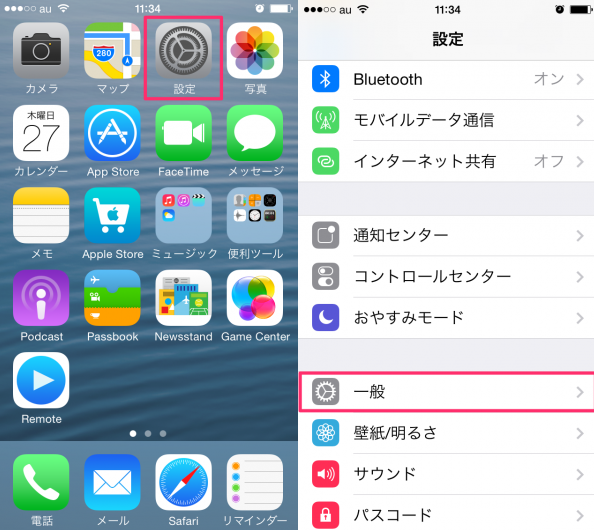
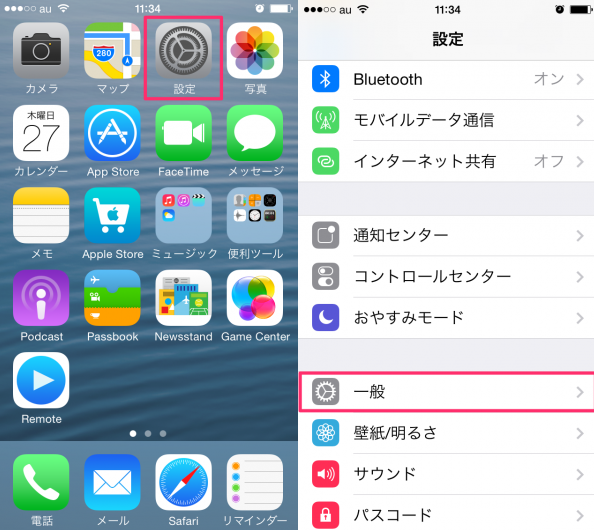
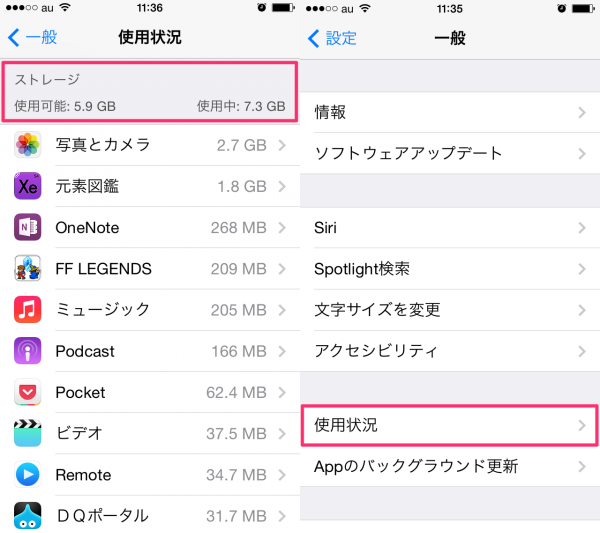
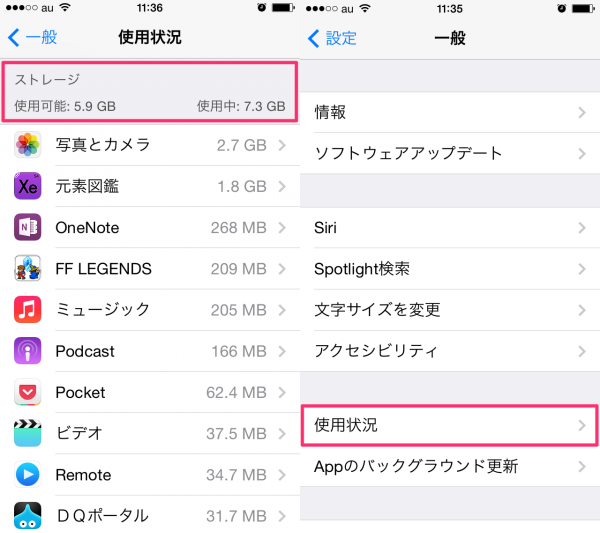
今は不要なデータを削除する三つの方法を紹介します。
iPhoneのストレージ容量が不足になると、クラッシュログ、オンラインビデオキャッシュ、Safariキャッシュなどの無駄なジャンクファイルがストレージに占められていることを意味しています。 [設定]> [Safari]> [履歴とWebサイトデータを消去]の順でをタップすると、Safariのキャッシュが削除されます。
iPhoneにストレージ容量が不足になることは、不要な写真やビデオが多すぎるかもしれません。「写真」アプリを開き、要らない写真を削除し、最後はごみ箱に写真をもう一度削除することを忘れないでください。
App Storeには様々なアプリが提供しているので、時には余計なアプリをダウンロードしてしまって、結局一度も使わなかった。「設定」>「一般」>「使用状況」で、アプリの使用時間をチェックして、不要なアプリを確認してください。それらを削除して、iPhoneのストレージ容量をいっぱいに増やすことができます。
iPhone全てのファイルを消去してから、必要なファイルだけを復元して、iPhoneのストレージ容量を増やすことができます。「設定」アプリを開いて、一般→リセット→すべてのコンテンツと設定を消去とタップします。
iPhoneのファイルまたはアプリを削除する前に、バックアップをする必要があります。バックアップすると、間違って削除してしまったファイルも簡単に復元できます。ここでは、iPhoneデータとファイルをバックアップする簡単な3つの方法を紹介します。
パソコンが得意な人にはiTunesを使うのが簡単かもしれませんが、パソコンに慣れていない人には少し難しいです。その故、今はここではLeawo iTransferを使ってiPhoneをバックアップする方法を紹介します。 「Leawo iTransfer」は様々なファイルをデバイスからコンピュータにコピーしてバックアップすることができます。また、手動でコンピュータでの重要なファイルを保存して、iPhone、iPadやiPodのファイルが破損された時に、そのファイルをコンピュータから取り戻すことができます。ユーザーフレンドリーUI設計で、操作は簡単です。


今はLeawo iTransferを使ってiPhoneをバックアップする手順を説明します。


ステップ 1. 「Leawo Transfer」ソフトをインストールして開くと、iPhoneをコンピュータにUSBで接続します。プログラムは自動にiPhoneを認識して分析します。
ステップ 2. iPhoneの各ライブラリがソフト画面の左サイドバーに表示されます。バックアップしたいファイルを選択します。例えば、「ミュージック」ライブラリをクリックすれば、右のサイドバーにiPhoneの中の音楽ファイルを表示されます。
Leawo iTransferはiPhone → iPhoneへのデータ移行機能だけでなく、iOSデバイス、iTunesとパソコンの間に全て種類のファイルを転送可能です。実用かつ便利な転送機能を提供して、iPhone、iPad、iPod及びMacユーザーに十分な役に立つと思います。
ちなみに、このソフトは完全に無料体験でき、Mac版もWindows版も実用できるので、興味があれば、ぜひ一度ダウンロードして体験してください。
Rating: 4.88 / 5 (142 Reviews)
関連トピック
2023-06-19
【超簡単】iPhoneの動画や写真をパソコンに取り込めない場合の解決策
2023-09-18
iPhoneに音楽を入れる方法を徹底解説!iTunes以外・パソコンなしでの音楽の入れ方も紹介!
2021-11-22
知らないと損をする!超便利なiPhoneのアクセシビリティ機能を紹介!
2021-11-05
iPhoneを2画面に分割 | DVDの動画を見ながらSNSをチェックする方法
2021-11-04
【最新方法】iphoneをpcでマウス操作できる?!windowsでiosアプリを動かす!
2021-10-20
Apple10月19日発表イベント開催!新型MacBook Pro披露!情報まとめ!
30日間
返金保証
30日間の全額返金保証を提供しております。返金ポリシーにより、全てのお客さまに、安心して最高のサービスと製品を提供させていただきます。
1営業日以内
サポート対応
1営業日以内に安心サポート。お客様サポートや技術サポートでも経験豊富なスタッフが迅速に対応しております。
1,000万以上
のユーザー
全世界で千万以上のお客さまや法人様にご利用いただいています。信頼性が高く、ユーザーが安心して利用できる製品を提供いたします。
100%安全
安心ショップ
オンラインストアのデータ通信はベリサイン社の最新技術によって保護されています。安全なショッピングをお楽しみいただけます。




